|
|
Нарезка видео
Видеоредактор позволяет разрезать видео на части и удалять фрагменты с помощью инструмента нарезки. Инструмент нарезки находится на панели инструментов главного окна и помечен значком ножниц:
Нарезка видео на части
1. Выберите на монтажном столе клип, который хотите разрезать.
2. Установите ползунок прокрутки на момент, в котором необходимо разрезать клип.
3. Нажмите кнопку Разрезать на панели инструментов.
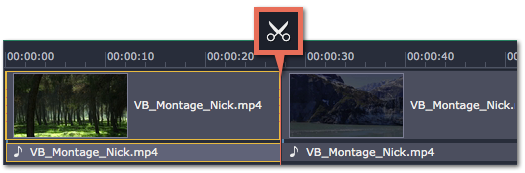
Вырезание фрагмента видео
1. Выберите клип, который хотите разрезать и установите ползунок прокрутки на начало ненужного фрагмента.
2. Нажмите кнопку Разрезать. Клип будет разрезан на две части, в то время как ненужный фрагмент станет началом второго клипа.
3. Выберите второй клип и установите ползунок прокрутки на конец ненужного фрагмента.
4. Нажмите кнопку Разрезать ещё раз. Ненужный фрагмент теперь вырезан как отдельный клип.
5. Выделите клип с ненужным фрагментом и нажмите кнопку Удалить со значком мусорной корзины или клавишу Delete на клавиатуре. Ненужный фрагмент будет удален из проекта, а оставшиеся клипы автоматически подвинутся на монтажном столе, заполнив образовавшиеся пробелы.
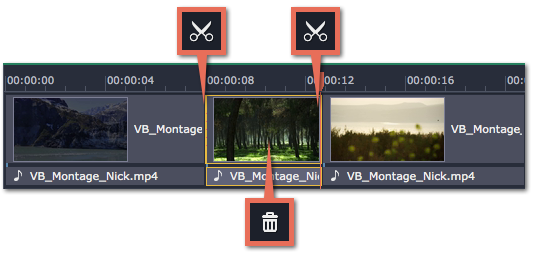
Как точнее установить ползунок прокрутки на монтажном столе:
-
Нажмите клавишу Стрелка Вправо или Стрелка Влево для перехода в начало следующего или предыдущего клипа на монтажном столе.
-
В меню Воспроизведение, выберите опции Перемотка на 0,5 секунды вперёд или Перемотка на 0,5 секунды назад, чтобы передвинуть ползунок прокрутки на полсекунды.
-
Сочетания клавиш Shift+Ctrl+Left и Shift+Ctrl+Right позволяют позволяют передвигать ползунок прокрутки скачками в полсекунды назад или вперед соответственно.
-
Кнопки Предыдущий кадр и Следующий кадр позволяют переключиться ровно на один кадр назад или вперед. Также, вы можете воспользоваться клавишами Ctrl+Left и Ctrl+Right для покадровой прокрутки.


